В настоящее время, эпоху информации, то, как эффективно люди работают с этой самой информацией, во многом определяет качество их работы. Вместе с тем в различных отраслях экономики производства, торговли, сферы услуг — еще остается много организаций, которые информацию обрабатывают и хранят вручную.
Актуальность данной работы в том, что Microsoft Access является одной из наиболее популярных персональных программных систем управления базами данных. Она позволяет создавать базу данных в виде взаимосвязанных таблиц, извлекать информацию из этих таблиц в виде запросов и отчетов. Кроме того, программа позволяет создавать пользовательский интерфейс для ввода и изменения информации в таблицах — для этого есть формы.
Именно поэтому, чтобы работа с данными была более продуктивной необходимо изучение такой программы, как Microsoft Access, тем более что она рассчитана на работу с пользователями самой различной квалификации.
Теоретические основы программы MS Access 1.1 Общая характеристика Microsoft Access
Система управления базами данных Microsoft Access является одним из самых популярных приложений в семействе настольных (персональных) СУБД. Все версии Access имеют в своем арсенале средства, значительно упрощающие ввод и обработку данных, поиск данных и предоставление информации в виде таблиц, графиков и отчетов.
Access any computer from your computer…..
Microsoft Access — это интерактивная реляционная СУБД (relational database management system — RDBMS) для WINDOWS. Это программа, которую можно использовать для хранения и извлечения данных в зависимости от отношений, которые были установлены. Работа с ней упрощена посредством манипулятора мыши.
Графические возможности оболочки производят большое впечатление при изготовлении высококачественных отчетов и распечаток. Все это благодаря поддержки True-type шрифтов и встраивания OLE-объектов (Object Linking and Embeding) в рамках среды Windows. OLE — объект представляет собой ссылку на определенную информацию, которая остается в своей первоначальной форме. OLE-объектом может быть EXCEL — таблица, Paintbrush — иллюстрация или Sound — файл.
Новинкой программы Access является Cue Cards — Система суфлирования. Это обучающая система, предоставляющая пользователю рекомендации по выходу из реальных ситуаций при решении прикладных задач. При знании английского языка пользователь всегда сможет получить подсказку о том, что следует делать далее. Также предоставляет в распоряжение пользователя механизмы работы с базами данных различных форматов. В состав пакета Access также входит язык Access Basic (встроенный диалект языка Visual Basic), дающий возможность формирования специализированных систем управления базами данных.
Основными понятиями или объектами этой системы являются: таблицы, запросы, формуляры, отчеты, макросы и модули, база данных (database).
База данных это набор данных, который связан с определенной темой или назначением. Когда создается база данных в Microsoft Access, то создается один файл, который содержит все таблицы, запросы, формуляры, отчеты и другие объекты, которые помогают использовать информацию в базе данных.
Прикладная информатика. Создание таблиц в MS Access. Мыбаев Д.С.
Созданную базу данных можно наполнить объектами различного рода и выполнять операции с ними. Но с базой данных можно выполнять операции как с неделимым образованием. Все операции такого рода — операции управления базой данных — сосредоточены в меню File прикладного окна Access или в окне базы данных. Например, операция открытия базы данных включает следующие шаги:
Нажать кнопку Пуск на Панели задач в нижней части рабочего стола.
Открыть в главном меню пункт Программы.
Выбрать программу Microsoft Access.
Затем нажать на кнопку «Файл» и «Создать».
В диалоговом окне файл новой базы данных необходимо ввести имя файла.
Выбрать тип файла базы данных Microsoft Access.
При открытии базы данных можно ограничить возможные операции с базой данных только чтением и ограничить круг пользователей, имеющих доступ к базе данных только собственной персоной. Такие ограничения могут оказаться полезными, если база данных эксплуатируется в многопользовательской системе. Если необходимо просмотреть базу данных и содержащиеся в ней объекты, но не изменять их, то при открытии базы данных необходимо активизировать контрольный индикатор Read Only (только чтение).
Если необходимо предотвратить изменения данных и объектов данной базы данных со стороны других пользователей, то при открытии базы данных необходимо установить опцию Exlusive (исключительные права).
Базу данных можно подвергнуть сжатию, для этого необходимо выбрать в меню Файл» директиву «Сжать базу данных». Access создает копию базы данных и по-новому размещает ее на диске. После выбора сжимаемого файла в диалоговом окне сжатия базы данных появляется диалоговое окно цели сжатия (Database to Compact Into), в котором можно выбрать имя для сжатой версии базы данных. Если используется тоже самое имя, и база данных оказывается успешно сжатой, то по завершении сжатия Access автоматически уничтожает исходную (несжатую) версию.
Базу данных можно зашифровать для защиты секретной информации от просмотра. Это осуществляется с помощью директивы Encrypt Database (расшифровать — Decrypt Database). В появившемся диалоговом окне необходимо выбрать подлежащую шифрованию / дешифрованию базу данных и щелкните на кнопке OK. В результате откроется диалоговое окно целевого файла, где следует указать имя файла, в который будет помещен результат шифрования / дешифрования. Если используется тоже самое имя и база данных была успешно зашифрована / расшифрована, то Access автоматически заменяет оригинальный файл на полученный в результате преобразования.
В некоторых ситуациях база данных может оказаться поврежденной. Для восстановления базы данных служит команда «Восстановить базу данных» в меню «Файл». Эту операцию рекомендуется применять в целях профилактики, так как Access не замечает, что база данных была повреждена. В диалоговом окне ремонта нужно ввести имя, директорию и накопитель поврежденной базы данных и нажать кнопку OK.
После этого Access займется починкой заданной базы данных и спасет то, что еще можно спасти. Если пользователь закончил работу с базой данных, то ее следует закрыть.
Источник: studwood.net
2. Microsoft access.
Microsoft Access — это интерактивная реляционная СУБД(relational database management system — RDBMS ) для WINDOWS . Это программа, которую Вы можете использовать для хранения и извлечения данных в зависимости от отношений, которые Вы установили. Работа с ней упрощена посредством манипулятора мыши.
Графические возможности оболочки производят большое впечатление при изготовлении высококачественных отчетов и распечаток. Все это благодаря поддержки True-type шрифтов и встраивания OLE-объектов(Object Linking and Embeding) в рамках среды WINDOWS. OLE — объект представляет собой ссылку на определенную информацию, которая остается в своей первоначальной форме. OLE-объектом может быть EXCEL — таблица, Paintbrush — иллюстрация или Sound — файл.
Новинкой программы Access является Cue Cards — Система суфлирования. Это обучающая система, предоставляющая пользователю рекомендации по выходу из реальных ситуаций при решении прикладных задач. При знании английского языка пользователь всегда сможет получить подсказку о том, что следует делать далее.
Access также предоставляет в распоряжение пользователя механизмы работы с базами данных различных форматов. К примеру, можно прямо обращаться к базам данных dBASE, Paradox или Btrieve без конвертирования их в формат, используемый Access. В состав пакета Access также входит язык Access Basic (встроенный диалект языка Visual Basic ), дающий возможность формирования специализированных систем управления базами данных.
Теперь перейдем к более подробному рассмотрению системы Access. Основными понятиями или объектами этой системы являются: таблицы, запросы, формуляры, отчеты, макросы и модули. И конечно же главным понятием будет база данных (database).
База данных это набор данных, который связан с определенной темой или назначением. Когда Вы создаете базу данных в Microsoft Access, Вы создаете один файл, который содержит все таблицы, запросы, формуляры, отчеты и другие объекты, которые помогают Вам использовать информацию в базе данных. Для создания базы данных необходимо выполнить следующие шаги :
Источник: studfile.net
Система управления базами данных. Microsoft Office Access

C помощью данного урока учащиеся смогут узнать, что такое СУБД и что они позволяют делать, на какие виды делится СУБД по способу доступа к базам данных. Также они познакомятся с такими элементами баз данных, как таблица, форма, запрос и отчёт. В уроке рассматривается интерфейс программы Microsoft Access, а также подробно показывается, как можно создавать такие объекты, как таблицы, формы и запросы в данной программе.

В данный момент вы не можете посмотреть или раздать видеоурок ученикам
Чтобы получить доступ к этому и другим видеоурокам комплекта, вам нужно добавить его в личный кабинет.
Получите невероятные возможности

1. Откройте доступ ко всем видеоурокам комплекта.

2. Раздавайте видеоуроки в личные кабинеты ученикам.

3. Смотрите статистику просмотра видеоуроков учениками.
Получить доступ
Конспект урока «Система управления базами данных. Microsoft Office Access»
· Элементы баз данных, такие как таблица, форма, запрос и многое другое.
В настоящее время существует большое количество различных СУБД. По способу доступа к базам данных их можно разделить на две группы: настольные и серверные.
Настольные СУБД ориентированы на обслуживание одного пользователя, работающего на определённом компьютере с базами данных в любой момент времени. К настольным СУБД относятся:
Недостатки настольных СУБД стали очевидными, когда возникла необходимость одновременной работы с ними большого числа пользователей. Поэтому следующим этапом развития СУБД стало создание серверных СУБД.
Серверные СУБД используют принцип централизованного хранения и обработки данных, который основан на архитектуре клиент-сервер.
СУБД, хранящая данные, и прикладная программа, интерпретирующая эти данные, являются разными приложениями, то есть существуют приложение-сервер и приложение-клиент. К серверным СУБД относятся:
Итак, более простыми и распространёнными настольными базами данных являются Microsoft Access и OpenOffice.org Base. На данном уроке мы с вами познакомимся с программой создания баз данных OpenOffice.org Base.
Для начала запустим эту программу и познакомимся с её интерфейсом.
Открываем приложение OpenOffice Base. В появившемся окне выбираем пункт “Создать новую базу данных”. Нажимаем кнопку готово и в появившемся окне указываем имя базы данных и путь для сохранения. В нашем случае назовём базу данных «Сведения о четвертных оценках учащихся» и укажем путь к своей рабочей папке.
Появится окно программы. Вверху находится строка заголовка, где указано название нашей базы данных и программы, в которой оно открыто. Чуть ниже находится строка меню, панель инструментов, рабочая область и строка состояния.
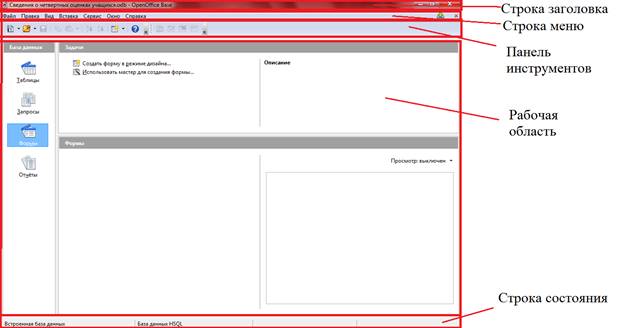
Основными объектами базы данных являются таблицы, формы, запросы и отчёты.
Таблицы — главный объект базы данных. Он предназначен для хранения данных. На основе таблицы создаются остальные объекты базы данных. Реляционная база данных может состоять из множества взаимосвязанных таблиц.
Следующий объект – формы. Формы являются вспомогательными объектами. Их создают для того, чтобы работа пользователя при вводе, просмотре и редактировании данных в таблице была более удобной.
Запросы – это команды и их параметры, с которыми пользователь обращается к СУБД для поиска данных, сортировки, добавления, удаления и обновления записей.
Отчёты – это документы, которые формируются на основе таблиц и запросов. Они предназначены для вывода на печать.
Давайте создадим базу данных «Сведения о четвертных оценках учащихся», которая будет содержать сведения об учащихся: номер, фамилию, имя, отчество, пол, дату рождения и класс; и оценки за первую четверть по учебным предметам: математика, русский язык, биология, химия, физика и английский язык.
Данная база данных будет состоять из двух таблиц. Первая таблица будет содержать поля: номер, фамилия, имя, отчество, пол, дата рождения и класс. Вторая: номер, оценки по математике, русскому языку, биологии, химии, физике и английскому языку за первую четверть.
Итак, создадим первую таблицу и назовём ее «Сведения об учащихся». Для этого в рабочей области слева выберем объект Таблицы и справа Создать таблицу в режиме дизайна. В появившемся окне в столбце имя поля укажем название первого поля: номер и укажем его тип: числовой. Далее имена второго, третьего, четвёртого и пятого полей будут фамилия, имя, отчество, пол, а их тип будет текстовым. Поле дата рождения будет типа дата, а класс – числовой.
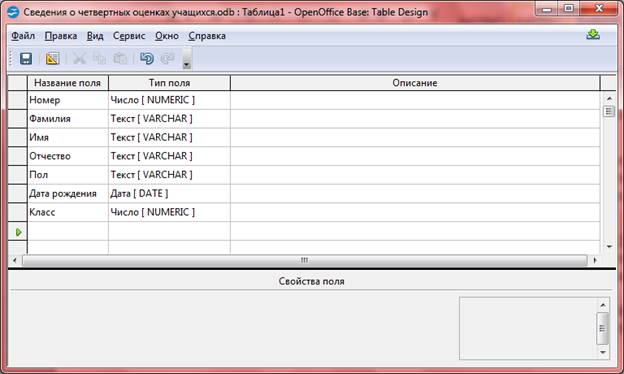
Прежде чем сохранить таблицу, необходимо указать поле – ключ. Вспомним, что ключ – это поле или совокупность полей, значения которых в записях не повторяются, то есть являются уникальными. В нашем случае это будет поле с именем «Номер». Для этого нажмём на ячейке рядом с названием поля правой кнопкой мыши и в появившемся меню выберем первичный ключ.
Теперь сохраним нашу таблицу при помощи команды Файл далее сохранить как. Указываем имя таблицы «Сведения об учащихся» и нажимаем окей. Закрываем нашу таблицу.
Обратите внимание, что в рабочей области Таблицы появилась наша сохранённая таблица. Для редактирования/изменения данной таблицы необходимо выделить её левой кнопкой мыши и на панели инструментов нажать кнопку «редактировать». Снова откроется наша таблица в режиме дизайна. Здесь мы можем добавлять и удалять поля, изменять их тип и многое другое.
Аналогичным образом создаём и сохраняем ещё одну таблицу с именем «Оценки первая четверть».
Полем-ключом в этой таблице будет поле с именем «Номер». Поля с именами номер и Оценки по математике, русскому языку, биологии, химии, физике и английскому языку в данной таблице будут относится к числовому типу.
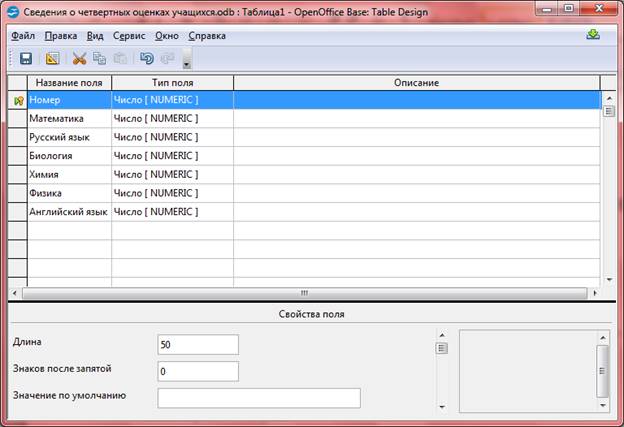
Для заполнения таблицы можно использовать несколько способов: первый непосредственно вводить данные в таблицу – и второй создать форму для ввода информации.
Давайте таблицу «Сведения об учащихся» заполним методом ввода данных в неё. Для этого откроем её двойным щелчком мыши по ней. И введём необходимые данные. Первая запись будет содержать следующее: Номер: 1; Фамилия: Иванов, Имя: Андрей; Отчество: Игоревич; Пол будем обозначать буквами м или ж. В данном случае м. Дата рождения 3.06.2000. Класс 11.

Для перехода к следующей ячейке можно использовать клавишу Tab или стрелку на клавиатуре «Вправо». Аналогично заполним все ячейки данной таблицы.

Есть ячейки, в которых данные отображаются не полностью, то есть не вмещаются в размер поля. Для того, чтобы расширить размер поля необходимо подвести курсор к правой границе названия поля, курсор изменится на стрелку. Теперь нажимаем левую кнопку мыши и растягиваем поле до нужного размера. После заполнения нажимаем кнопку cохранить и закрываем нашу таблицу.
Вторую таблицу «Оценки первая четверть» заполним с помощью форм. Для этого в объектах таблицы выберем формы, затем будем использовать мастер для создания форм. В появившемся окне выбираем необходимую таблицу, затем выбираем нужные для заполнения поля путём перемещения из левого окна в правое. Одинарная стрелка для перемещения по одному полю, двойная – для перемещения всех полей сразу. Так как нам нужно заполнить всю таблицу – выберем все.

Нажимаем дважды кнопку дальше. На пятом шаге выбираем оформление нашей формы. Обратите внимание, что при выборе формы можно просмотреть, что в итоге получится. Выберем первую. Можно выбрать расположение текста по отношению к ячейкам для заполнения: слева или справа. Переходим к седьмому шагу путем нажатия на кнопку дальше дважды. На данном шаге выбираем цвет оформления формы.
Например, светло-синий. И на последнем, восьмом шаге зададим имя форме «Первая четверть». Нажимаем кнопку готово.
Откроется форма для заполнения. Вводим необходимые данные о первом учащемся. Номер — 1. Для перехода к следующей ячейке можно использовать левую кнопку мыши, щелкнув в нужном месте или клавишу Tab. Далее математика – 5, русский язык – 4, биология – 4, химия – 5, физика – 4 и английский язык – 5.
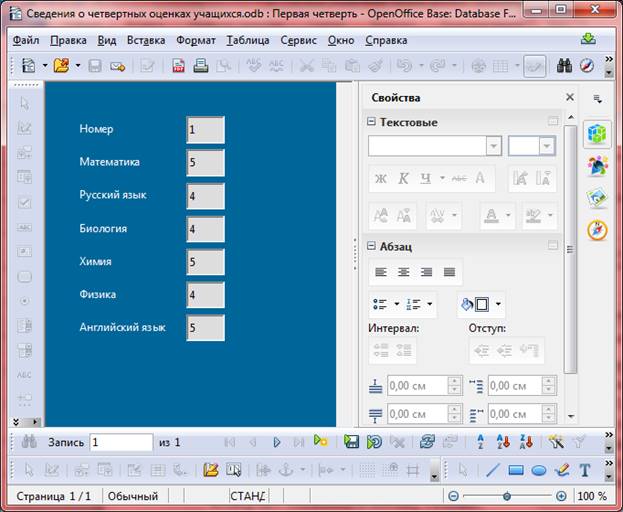
Чтобы перейти к заполнению данных о втором учащемся необходимо нажать на кнопку следующий или клавишу Tab. Заполняем сведения о данном учащемся и остальных аналогичным образом.
После заполнения данной формы просто ее закрываем. Для просмотра данных таблицы можно перейти к объектам таблицы и открыть «Оценки первая четверть».

Данная база данных может быть в дальнейшем изменена путём редактирования (исправление, удаление) старых или внесения новых данных, изменения содержимых отдельных полей и структуры всей таблицы.
К таблице можно применять такое действие как сортировка. Сортировка – это упорядочение данных по возрастанию или убыванию. Давайте отсортируем данные в таблице сведения об учащихся. Будем сортировать поле фамилия в алфавитном порядке, то есть по возрастанию. Для этого откроем таблицу, поставим курсор в поле – фамилия и нажмем на кнопку сортировка на панели инструментов.
Обратите внимание, что все фамилии упорядочились по алфавиту.

На данном уроке нам также необходимо познакомиться с таким объектом как запросы.
Запрос (справка) – это таблица, которая содержит интересующие пользователя сведения, извлечённые из базы данных. Таблица содержит записи и поля, которые содержатся в запросах на выборку данных, удовлетворяющих заданным условиям (условиям выбора).
Условия выбора записываются в форме логических выражений, сформированных из высказываний на естественном языке. Для задания условий выбора используются простые и сложные логические выражения.
В данной таблице приведены простые логические выражения и их значения.
Источник: videouroki.net